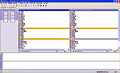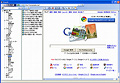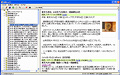デスクトップにメモを表示
それでは、さっそく「DeskNotes」を使っていこう。デスクトップに作成されたショートカットアイコンをダブルクリックする(図9)。ここで、図10のようなダイアログが表示されるので、[はい]ボタンをクリックしよう。すると、デスクトップに黄色の付箋が表示され、システムトレイには付箋のマークのアイコンが表示される(図11)。
付箋をクリックすると入力モードになるので、デフォルトで入力されているテキストを削除して、メモの入力を行う(図12)。なお、[Ctrl]キーを押しながら、付箋をドラッグすれば、デスクトップ上を移動させることが可能だ。新しいメモを作成する時は、付箋を右クリックし、コンテキストメニューで[New]を選択する(図13)。